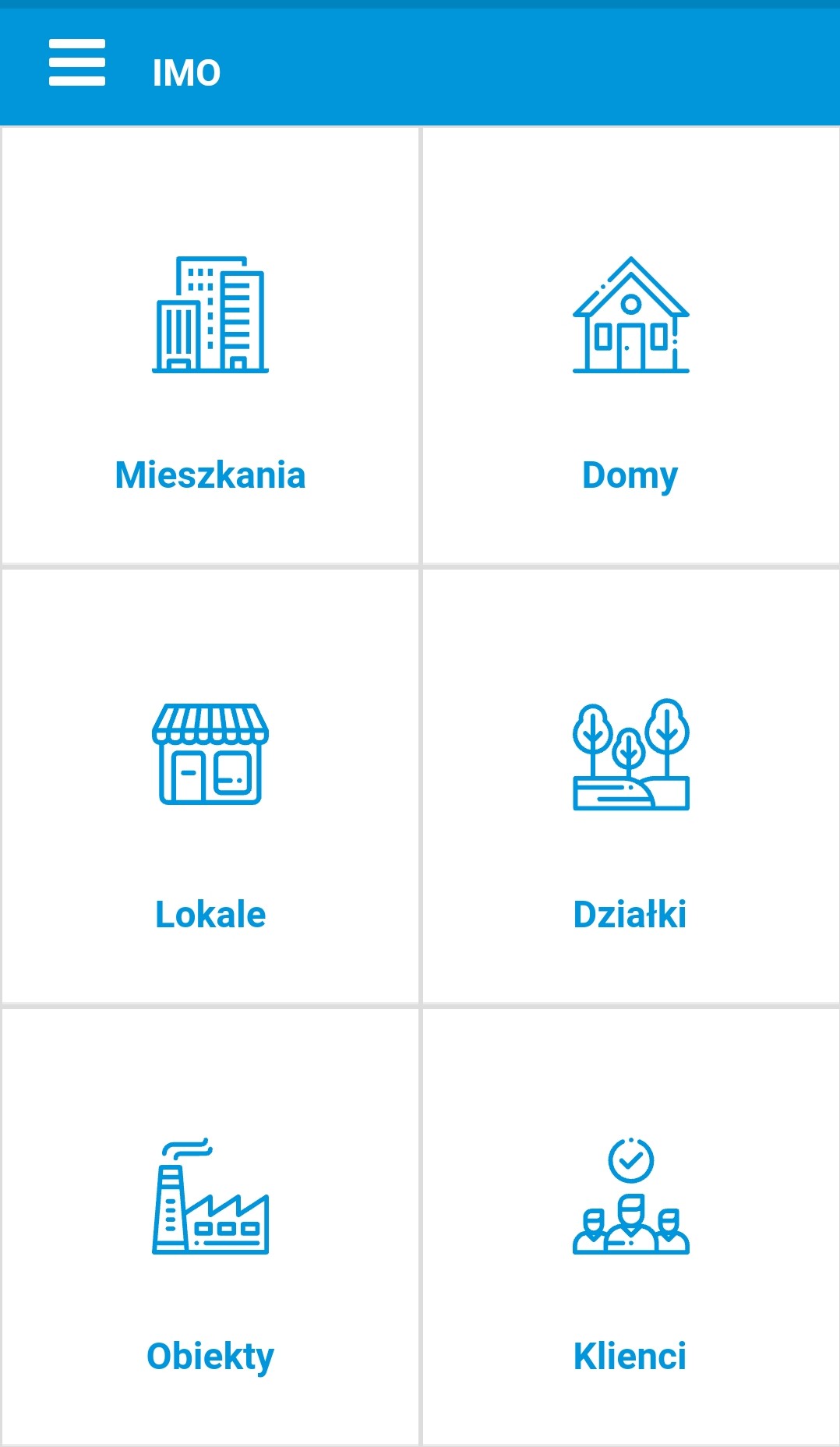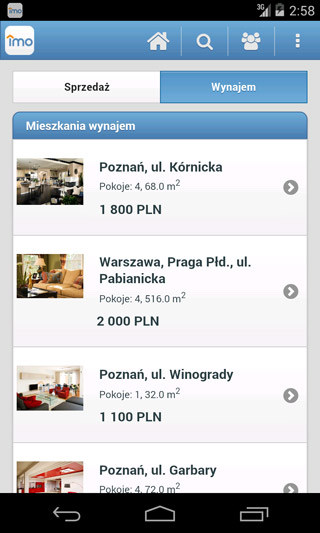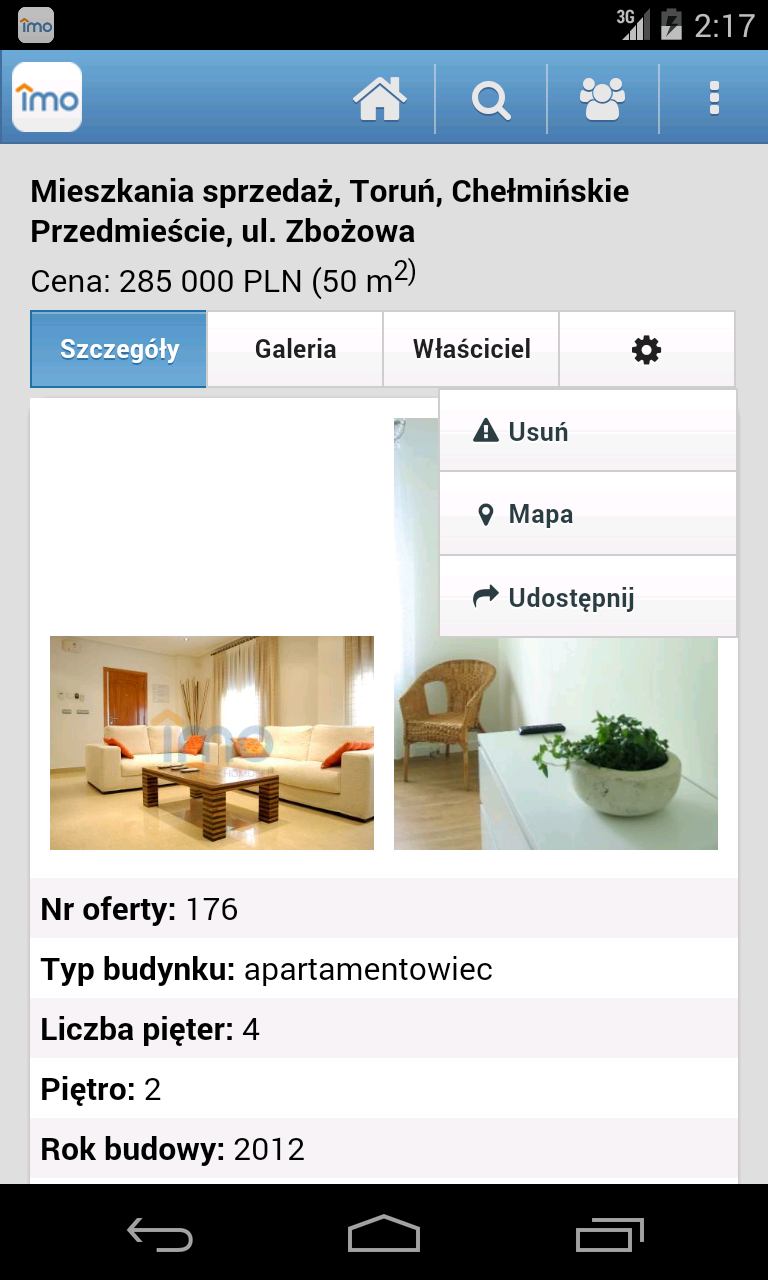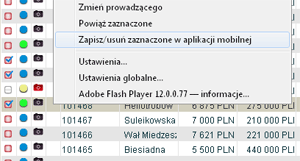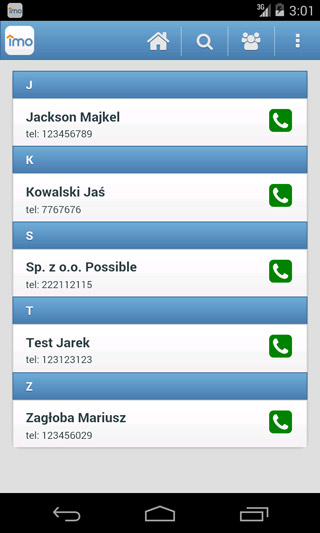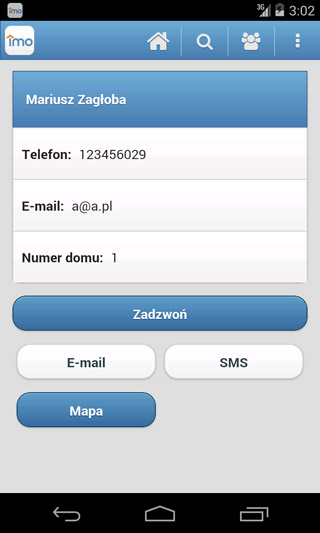IMO - Instrukcja IMO Mobile
Instrukcja aplikacji mobilnej IMO
Spis treści
Instalacja oraz logowanie
Aplikacja mobilna IMO jest dostępna do pobrania z Google Play. Aplikacja jest przystosowana do wszystkich urządzeń mobilnych z zainstalowanym systemem Android, np.: smartfony i tablety Samsung, wybrane modele urządzeń marek: HTC, Sony, LG, ZTE, Motorola.
Po zainstalowaniu i uruchomieniu aplikacji zostanie nawiązane połączenie z bazą demonstracyjną i pojawi się pulpit aplikacji (Zdjęcie 1).
Do połączenia z własną bazą używa się: login i hasło służące do logowania w programie IMO oraz klucz API. Aby uzyskać klucz API należy wysłać zamówienie do firmy Possible z poziomu programu IMO (menu Pomoc -> Helpdesk - pomoc techniczna). W odpowiedzi zostanie wygenerowany klucz.
Aby zalogować się na własne konto należy wybrać w nagłówku aplikacji przycisk ![]() => Ustawienia => Ustawienia konta, a następnie wpisać swoje dane autoryzacyjne.
=> Ustawienia => Ustawienia konta, a następnie wpisać swoje dane autoryzacyjne.
Pulpit aplikacji
Aplikacja umożliwia pośrednikowi przeglądanie swojej bazy ofert i klientów online oraz offline - bez dostępu do Internetu. Obecna wersja aplikacji nie umożliwia dodawania lub edycji danych.
Pulpit aplikacji (Zdjęcie 1) zawiera przyciski wyboru kategorii ofert (mieszkania, domy, lokale, działki, obiekty) oraz przycisk prowadzący do listy klientów poszukujących i właścicieli.
W nagłówku aplikacji (Zdjęcie 2) zawsze widoczne są przyciski:
- Start - umożliwia powrót do pulpitu aplikacji,
- Wyszukiwarka ofert,
- Wyszukiwarka klientów,
- Pobrane - lista ofert, które zostały pobrane i mogą być przeglądane w trybie offline,
- Historia - historia przeglądanych klientów i ofert pobranych do pamięci urządzenia,
- Ustawienia - możliwość zmiany osoby zalogowanej, ustawień czasu cyklu synchronizacji danych oraz wysłania zgłoszenia błędu do producenta aplikacji.
Przeglądanie ofert
Aby wyświetlić listę ofert należy wybrać kategorię na pulpicie aplikacji (Zdjęcie 1). Lista ofert (Zdjęcie 3) jest posortowana według numerów w kierunku malejącym. Ponadto podzielona jest na dwie zakładki według typu transakcji: sprzedaż i wynajem. Obecna wersja aplikacji mobilnej nie obsługuje transakcji zamiany. Oferty pobrane do pamięci urządzenia są oznaczane na liście dopiskiem "Oferta pobrana".
Widok szczegółów oferty zawiera 4 zakładki (Zdjęcie 4):
- Szczegóły - zawiera 2 pierwsze zdjęcia oferty, jej parametry oraz opis tekstowy. Pod opisem znajduje się przycisk pobierania/usuwania oferty z pamięci urządzenia,
- Galeria - zawiera wszystkie dostępne zdjęcia oferty. Stuknięcie w miniaturkę spowoduje wyświetlenie zdjęcia w większym rozmiarze,
- Właściciel - (aktywna, tylko gdy w danych właściciela uzupełnione jest przynajmniej pole "Nazwisko) zawiera dane kontaktowe właściciela oraz dokładny adres nieruchomości. Adres zamieszkania właściciela dostępny jest z poziomu listy klientów.
- Opcje (zakładka z ikonką trybika):
- Mapa - wyświetla lokalizację nieruchomości na mapie.
- Pobierz/Usuń - zapisuje ofertę w pamięci urządzenia lub ją usuwa.
- Udostępnij - umożliwia wysłanie oferty i zdjęć wraz z danymi kontaktowymi pośrednika za pomocą MMS, E-mail, Facebook oraz innych funkcji w zależności od aplikacji zainstalowanych w urządzeniu.
Pobieranie i synchronizacja danych
Istnieją dwa sposoby pobierania/usuwania ofert do/z pamięci urządzenia:
- poprzez aplikację mobilną IMO za pomocą przycisku "Pobierz", który jest widoczny w szczegółach oferty po kliknięciu w zakładkę z ikonką trybika. Usuwanie oferty z pamięci urządzenia wykonuje się analogicznie za pomocą przycisku "Usuń".
- poprzez program IMO:
- pojedynczo - za pomocą pola "Zapisz w aplikacji mobilnej" znajdującego się w pierwszej kolumnie danych oferty w zakładce "Ogólne" (Zdjęcie 5),
- grupowo - poprzez zaznaczenie ofert na liście i wybranie opcji "Zapisz/usuń zaznaczone w aplikacji mobilnej" z menu kontekstowego dostępnego po kliknięciu prawym przyciskiem myszy na liście ofert (Zdjęcie 6).
Dane ofert (parametry, opisy, zdjęcia) synchronizowane są przez Internet w czasie rzeczywistym, umożliwiając śledzenie na bieżąco zmian wprowadzonych do programu.
Dane klientów poszukujących oraz właścicieli, a także oferty zaznaczone do pobrania poprzez program IMO synchronizowane są podczas uruchomienia aplikacji oraz cyklicznie w trakcie pracy aplikacji minimalnie co 15 minut (częstotliwość synchronizacji można zmieniać w ustawieniach). W przypadku potrzeby wymuszenia synchronizacji danych należy ponownie uruchomić aplikację.
UWAGA: Jeśli zakładka "Właściciel" w szczegółach oferty jest nieaktywna pomimo, że w programie IMO dane właściciela są uzupełnione, oznacza to, że nadal trwa synchronizacja urządzenia mobilnego z bazą programu lub użytkownik nie ma nadanych uprawnień odczytu tych danych.
Wyszukiwanie ofert i klientów
W celu wyszukania ofert należy wybrać przycisk ![]()
W polu "Lokalizacja" należy stosować polskie znaki w nazwach. Zaznaczenie pola "Tylko oferty pobrane" spowoduje przeszukanie jedynie ofert pobranych do pamięci urządzenia.
W celu wyszukania klientów należy wybrać przycisk ![]()
Klientów można wyszukiwać z podziałem na typ: poszukujący lub właściciel.
Lista klientów
Aby przejść do listy klientów należy wybrać przycisk "Klienci" na pulpicie aplikacji (Zdjęcie 1). Alfabetyczna lista klientów wyświetla klientów poszukujących i właścicieli nieruchomości (Zdjęcie 7). Klient pojawi się na liście tylko gdy w programie IMO uzupełniono minimalnie pole "Nazwisko" oraz jedno z następujących pól: E-mail, Telefon, Telefon komórkowy, Miasto, Ulica lub Kraj. Po wybraniu klienta pojawią się dostępne dane. W odróżnieniu od danych właściciela dostępnych z poziomu oferty, w widoku klienta widoczne są dane adresowe właściciela, a nie posiadanej przez niego nieruchomości.
Przyciski dostępne w widoku klienta w zależności od danych uzupełnionych w programie IMO (Zdjęcie 8):
- Zadzwoń i SMS - jeśli w programie IMO uzupełnione jest pole Telefon lub Telefon komórkowy to aplikacja umożliwia wykonanie połączenia z klientem lub napisanie wiadomości tekstowej na numer widoczny w danych klienta (jeśli klient ma wpisane 2 telefony to priorytet w aplikacji ma numer z pola Telefon komórkowy),
- E-mail - umożliwia wysłanie wiadomości E-mail na adres widoczny w danych klienta, jeśli uzupełnione jest pole "E-mail" w programie IMO,
- Mapa - umożliwia sprawdzenie lokalizacji na mapie, jeśli uzupełniony jest adres w programie IMO.